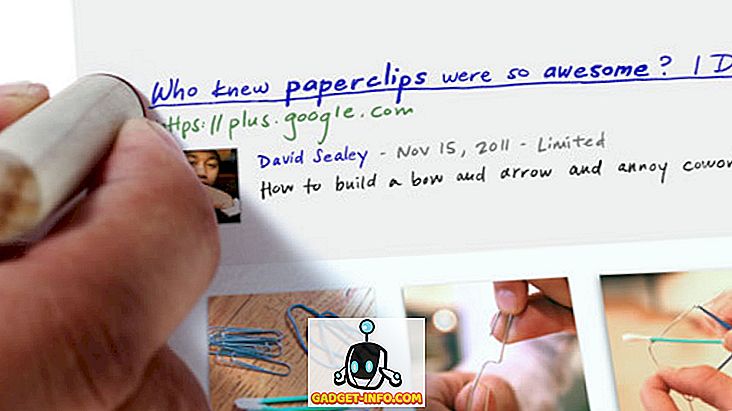Для геймерів остання версія Windows була змішаною. Ви не повинні шукати далеко в мережі, щоб знайти скарги від геймерів, що Windows 10 продуктивність гри не те, що вона повинна бути. Це не так для всіх, але здається досить поширеним, щоб виправдати деяке занепокоєння.
Кожне оновлення Windows, здається, викликає новий випадок скарг. Це, ймовірно, почалося з першого великого оновлення Creators, після чого багато геймерів знайшли свою улюблену назву пронизані заїканням і непослідовними частотами кадрів.
Те, що допомагає, також здається непередбачуваним. Один з перших успішних виправлень виявився досить простим - вимкніть гра DVR в додатку Xbox. Це допомогло деяким, але багато хто не бачив різниці.
Ігровий режим для порятунку?
Проте все це не втрачено, оскільки в Windows 10 існує спеціальний режим, який називається ігровим режимом . Що таке ігровий режим, це зробити відео-гру, яку ви граєте пріоритетом номер один на комп'ютері. Це означає, що якщо будь-які фонові процеси, такі як антивірусна програма або Windows Update, викликають заїкання у ваших іграх, вони тепер будуть припинені.

Це звучить досить добре, правда? Добре, сповільнюйте свої очікування, оскільки в більшості випадків ігровий режим не збирається покращувати ваші максимальні кадри в секунду. Що може допомогти, це послідовне виконання. Це робить досвід гри набагато кращим, дозволяючи сконцентруватися на самій грі, замість того, щоб відволікати на продуктивність.
Крім того, якщо ви намагаєтеся отримати максимальну віддачу від поточної установки, а також включити ігровий режим, не забудьте прочитати мій пост, як плавно грати в ігри на старому комп'ютері.
Випробувальний випадок
Комп'ютер, який ми використовували для тестування ігрового режиму, чудово демонструє, як ця функція може допомогти з продуктивністю гри в Windows 10. Це Haswell 4690K з тактовою частотою 4 ГГц з 16 Гб оперативної пам'яті і Radeon R9 390.
Вона також оснащена Samsung 850 EVO SSD. Це не найсучасніший ігровий комп'ютер у 2018 році, але хороший показник загального роду комп'ютера, який може мати типовий геймер.
Цей комп'ютер, зокрема, показує різницю в продуктивності між Windows 8.1 і Windows 10. Ігри для Windows 8.1 згладжуються. Те ж саме стосується і ванільної інсталяції Windows 10, але як тільки ми встановили всі оновлення, одні й ті ж ігри (з тими ж налаштуваннями) показують величезну кількість заїкань у випадкових інтервалах.
Поверніть речі до Windows 8.1 і всі ці проблеми зникнуть. Таким чином, ми досить впевнені, що Windows 10 є винуватцем, тим більше, що ми використовували останні драйвери в обох випадках.
Увімкнення режиму гри в назв, таких як The Witcher 3, Final Fantasy XV і навіть старіші назви, як Crysis Warhead, зробило негайну відмінність від послідовності і повністю усунуло випадкове заїкання, яке ми пережили. Тільки майте на увазі, що ваш пробіг буде змінюватися, але це дуже легко спробувати це для себе!
Як увімкнути ігровий режим
Перш ніж випробувати режим гри, виконайте наведені нижче дії.
- Переконайтеся, що Windows є актуальною
- Оновіть драйвери графіки
Тепер запустіть гру, яку ви хочете спробувати в режимі Game Game. Для кожного заголовка потрібно ввімкнути режим гри окремо. У цьому випадку ми використовуємо версію Steam Final Fantasy XV як приклад.

Після того, як гра запущена, натисніть клавішу Windows і клавішу "G" .

Ця кругла кнопка на крайньому правому куті гри - перемикач ігрового режиму. Оскільки ви не маєте пріоритету миші, торкніться клавіші TAB, доки не буде виділено кнопку режиму гри.

Тепер натисніть enter, щоб увімкнути режим гри. Потім знову натисніть Win + G, щоб закрити ігровий рядок.

Тепер просто грайте в свою гру! Сподіваюся, що ваші проблеми з продуктивністю будуть втрачені або значно зменшені. Насолоджуйтесь!